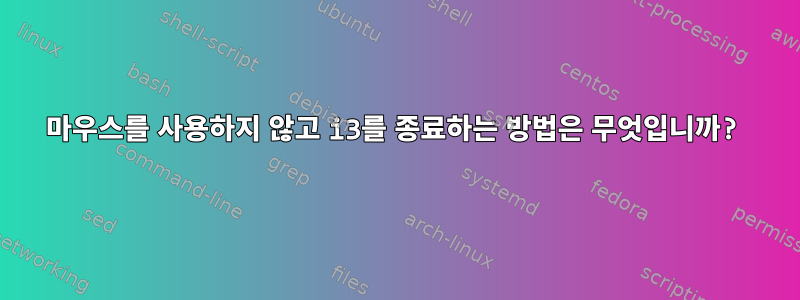
i3을 종료할 때마다 상단에 막대가 나타나서 클릭 Yes, 종료 또는 X취소할 수 있습니다.
답변1
구성에 다음을 추가하세요.
mode "exit: [l]ogout, [r]eboot, [s]hutdown" {
bindsym l exec i3-msg exit
bindsym r exec systemctl reboot
bindsym s exec systemctl shutdown
bindsym Escape mode "default"
bindsym Return mode "default"
}
bindsym $mod+x mode "exit: [l]ogout, [r]eboot, [s]hutdown"
이제 mod+를 사용하여 , 또는 x선택하세요 .lrs
답변2
키보드 전용이고 오류가 발생할 가능성이 적은 i3를 종료하는 방법을 원했을 때 이 문제에 직면했습니다. ($mod-Shift-e를 종료하고 $mod-Shift-r을 다시 시작하는 것은 불편합니다.) 제가 해결한 방법은 dmenurun을 사용하는 것이었습니다.
i3 exit또는i3-msg exit
장점은 다른 것을 입력하려고 할 때 실수로 무언가를 입력하지 않는다는 사실 외에도 새로운 구성이 필요하지 않으며 단축키가 내부적으로 어떻게 작동하는지 알려준다는 것입니다.
답변3
당신이 원하는 것은 i3 conf를 편집하고 어디에서 사용할 수 있는지 알아내는 것입니다 i3-config-wizard.
$ i3-config-wizard
The config file "/home/$USER/.config/i3/config" already exists. Exiting.
종료 명령을 설정하는 줄은 이 파일에 있으며 기본적으로 생성됩니다.
bindsym $mod+Shift+e exec "i3-nagbar -t warning -m 'You pressed the exit shortcut. Do you really want to exit i3? This will end your X session.' -b 'Yes, exit i3' 'i3-msg exit'"
보시다시피 i3-nagbar, 그것이 당신을 잔소리하는 원인이 되는 상단의 바입니다. 그냥 출구 지점으로 직접 이동하도록 변경하세요.
bindsym $mod+Shift+e exit
마지막으로 i3-msg reload구성 파일 다시 로드를 실행합니다.


